通常,当您将iPhone连接到Mac设备并启动iPhoto时,将显示iPhone相机胶卷上的照片。 如果发生这种情况,您可以选择任何图像并将其导入计算机。 但是可悲的是,并非所有事情都按照应有的方式发生。
很多人都经历过 iPhone照片未显示在Mac的iPhoto或照片应用程序中。 但是您不必担心。 在本指南中,我们将向您介绍解决此问题的各种方法。 遇到此类问题后,您可以按照我们的分步说明进行操作,以确保Mac,iPhone和iPhoto应用能够正常工作。
修复iPhone照片无法在Mac上显示的五种手动方法奖励:如何加快和优化Mac设备在结论
人们也读 2023 Discovery:如何从iPhone备份中提取照片?
修复iPhone照片无法在Mac上显示的五种手动方法
在本节中,我们将向您展示几种解决iPhone照片无法在Mac上显示的问题的方法。 让我们开始吧。

如果您无法在 Mac 上看到 iPhone 照片,请尝试以下解决方案。
- 更新您的 Mac 和 iPhoto 应用程序。
- 检查您的 USB 电缆。
- 重新启动 Mac 设备和 iPhone。
- 关闭有冲突的软件。
- 检查 Mac 上的 iCloud 照片图库。
解决方案01:更新您的Mac和iPhoto App
这是您应该尝试做的第一件事。 过时的软件通常会带来很多问题,其中之一就是兼容性问题。 以下是逐步更新Mac的方法:
- 通过Wi-Fi网络将Mac设备连接到Internet。
- 转到Apple菜单,然后选择软件更新。 这将启动Mac的App Store。
- 如果有更新,请阅读用户许可协议,然后按同意。 这将启动Mac的更新过程。 等待直到完成。
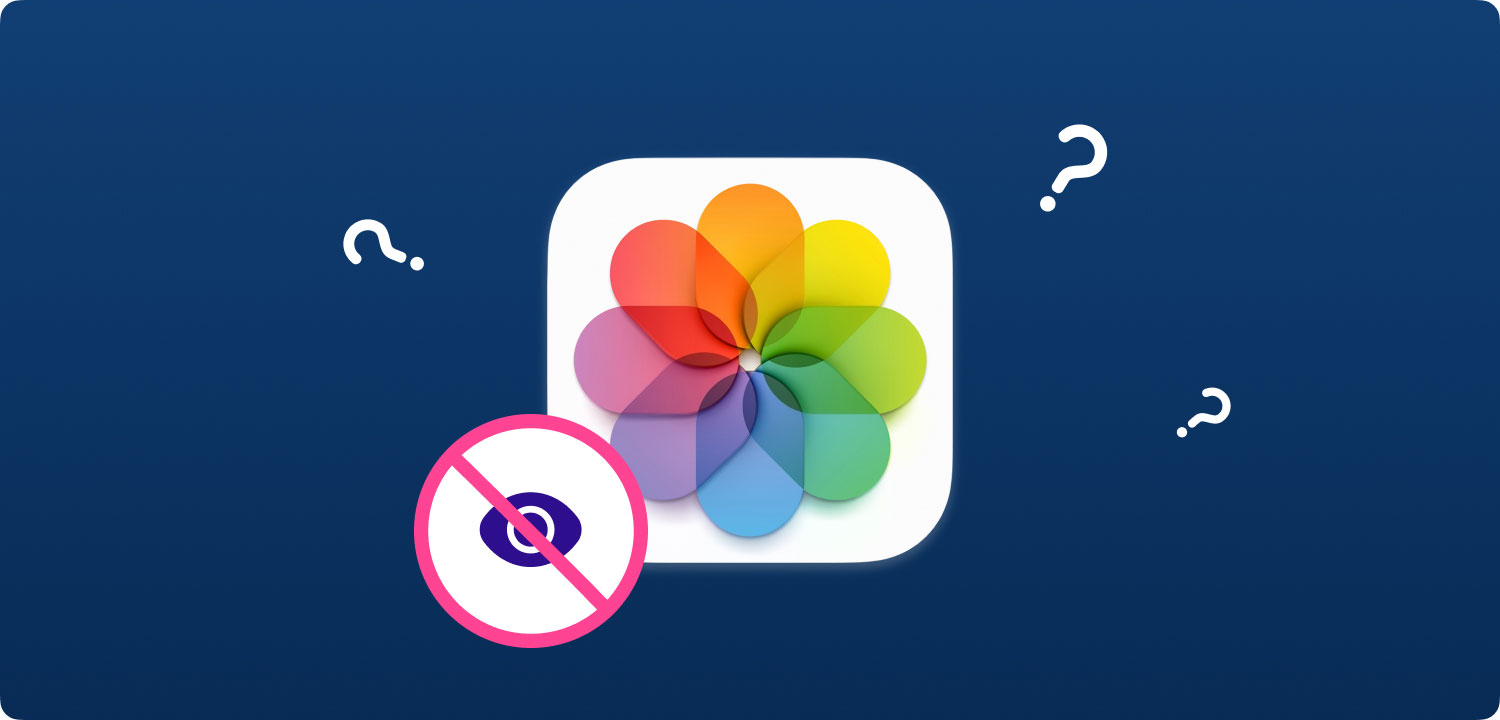
现在,您必须更新iPhoto应用程序。 方法如下:
当有更新可用时,iPhoto 会自动通知您。 您也可以手动安装 iPhoto 更新。 如果您是通过 Mac App Store 购买的 iPhoto,请转到 Apple 菜单。 然后选择 App Store。 查看 iPhoto,看看是否有标有“更新”的选项卡。 单击此选项卡。 如果您的 iPhoto 应用程序是从 iLife 光盘安装的,则可以通过应用程序的通知获取更新。
现在,您应该更新iPhone上的软件。 方法如下:
- 确保iPhone已连接到Internet。
- 访问设置,然后转到常规。 转到软件更新。
- 检查是否存在iPhone的iOS更新。
- 如果存在更新,请按“下载并安装”。
- 按照屏幕上显示的说明完成过程。
一旦您的 Mac、iPhoto 应用程序和 iPhone 更新到最新版本,iPhone 照片现在应该会显示在您的 Mac 的 iPhoto 应用程序中。 如果没有,那么您可以检查我们在下面包含的其他解决方案。
解决方案 02:检查您的 USB 电缆
您使用的是第三方电缆吗? iPhone 照片可能不会显示在 iPhoto 应用程序中。 您可能需要考虑使用购买时 iPhone 随附的原装闪电数据线。
为确保线缆正常工作,请将其插入当前 Mac 设备之外的另一台设备。 如果它仍然无法正常工作,这意味着您使用的电缆已损坏。 您可能需要更换它。 最好考虑使用 Apple 商店的正品电缆。
解决方案03:重新启动Mac设备和iPhone
强制重启iPhone和Mac需要执行以下步骤:
- 拔下iPhone和Mac之间的电缆。 按下侧面按钮,直到显示“关机”屏幕。 将滑块移至以关闭iPhone。 等待约30秒钟,然后重新打开iPhone。
- 现在,使用您的Mac计算机。 转到Apple菜单,然后按重新启动。 之后,再次单击重新启动以使Mac重新启动。
- 使用Lightning电缆将iPhone连接到Mac计算机。 屏幕上将显示提示。 按信任进行确认。
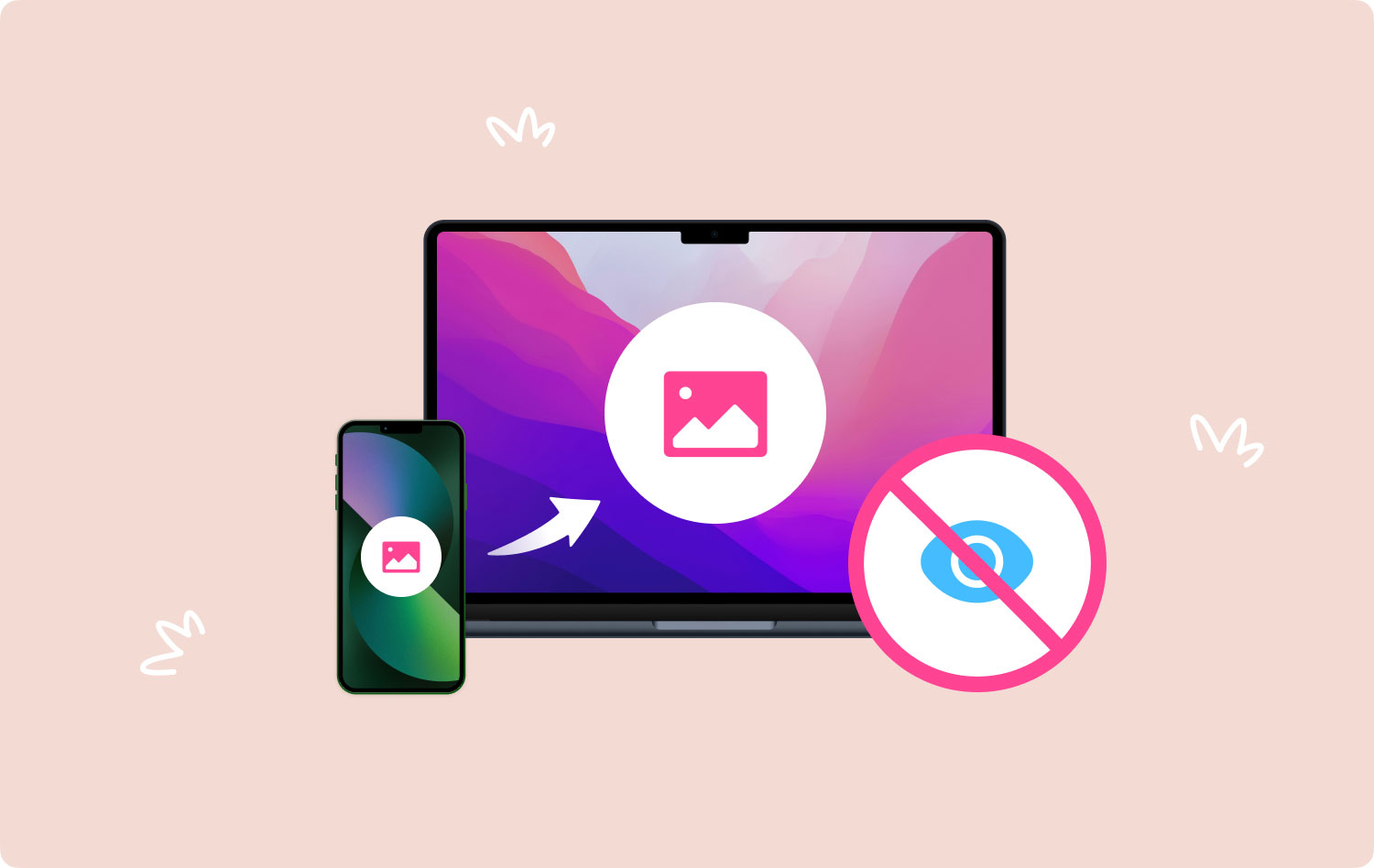
解决方案04:关闭冲突的软件
有些人在他们的 Mac 设备上使用 Dropbox,并将其用作第三方存储平台。 上述应用程序实际上可能与 iPhoto 冲突。 因此,您应该将其从您的 Mac 中删除。 此外,如果您在 Mac 设备上使用第三方安全应用程序(或软件),您只需暂停或卸载它即可。 这些也可能与 iPhoto 冲突。
解决方案05:在Mac上检查iCloud照片库
您是否在 iPhone 和 Mac 设备上为照片激活了 iCloud 设置? 这意味着位于相机胶卷中的照片已被移动到计算机中。 因此,iPhone 照片将不会显示在 iPhoto 中。
要在您的 Mac 设备中访问 iCloud 照片图库,请启动 iPhoto 并转到首选项菜单。 然后,访问常规并转到 iCloud。
使用您的iPhone设备,访问“设置”。 之后,按[您的姓名]并转到iCloud。 最后,访问照片。 在本部分中,您可以设置iCloud照片库的选项。
注意:如果您的iPhone在iOS 10.2或更早版本上运行,则可以在“设置”>“ iCloud”中找到“ iCloud照片库”的设置。 之后,选择照片。
要确保 iPhone 照片已传输到 iPhoto,请访问 iPhoto。 然后,转到首选项,然后转到常规。 之后,单击在 Finder 中显示。 下一步是右键单击照片。 然后,选择显示包内容选项以显示其详细信息。 通常,如果照片(位于您的 iPhone 设备的相机胶卷中)已传输到相册文件夹,则无需再次同步 iPhoto。
奖励:如何加快和优化Mac设备
现在,必须加快Mac设备的速度。 您不想被一台缓慢而落后的计算机所困扰,对吗? 用 TechyCub Mac Cleaner 工具,您只需单击几下即可优化 Mac 设备的性能。 这是通过检测和删除不必要的文件来完成的。 此外,您可以在不留下任何剩余文件的情况下卸载行为不当的应用程序。 所有这一切都可以通过这个强大的工具实现 TechyCub.
Mac Cleaner
快速扫描Mac并轻松清理垃圾文件。
检查Mac的主要状态,包括磁盘使用情况,CPU状态,内存使用情况等。
只需点击几下即可加速您的Mac。
免费下载
在结论
使用上面的教程,您应该学习如何解决iPhone照片无法在Mac上显示的问题。 造成此问题的原因可能很复杂,但是我们向您展示了各种方法来确保iPhoto在Mac设备上正常工作。
实现这一目标的最佳方法之一是通过 FoneDog iOS数据备份和还原 工具。 但是,您可以根据需要使用其他方法。 为了结束本文,我们将推荐您使用 TechyCub Mac Cleaner 工具可让计算机经过优化,速度也快如闪电。
